May -Akda:
Morris Wright
Petsa Ng Paglikha:
2 Abril 2021
I -Update Ang Petsa:
1 Hulyo 2024

Nilalaman
- Upang humakbang
- Paraan 1 ng 2: Piliin ang tampok na "Offline"
- Paraan 2 ng 2: Ayusin ang data ng Minecraft Server
- Mga babala
Mayroong maraming mga pakinabang sa paglalaro ng Minecraft offline, tulad ng kakayahang maglaro nang walang koneksyon sa internet, pag-iwas sa pag-install ng mga pag-update, pagbawas ng oras ng lag, at pag-play nang hindi nag-log in sa mga server ng Minecraft. Maaari mong i-play ang Minecraft offline sa pamamagitan lamang ng pagpili ng "I-play ang Offline" sa Minecraft Launcher, o sa pamamagitan ng pag-edit ng iyong mga detalye sa server ng Minecraft.
Upang humakbang
Paraan 1 ng 2: Piliin ang tampok na "Offline"
 Buksan ang Minecraft Launcher at i-click ang "Pag-login" sa ibabang kanang sulok. Ang mga patlang ng username at password ay dapat iwanang blangko.
Buksan ang Minecraft Launcher at i-click ang "Pag-login" sa ibabang kanang sulok. Ang mga patlang ng username at password ay dapat iwanang blangko.  Piliin ang "Play Offline". Magsisimula ang Minecraft at maaari ka nang maglaro nang offline.
Piliin ang "Play Offline". Magsisimula ang Minecraft at maaari ka nang maglaro nang offline.
Paraan 2 ng 2: Ayusin ang data ng Minecraft Server
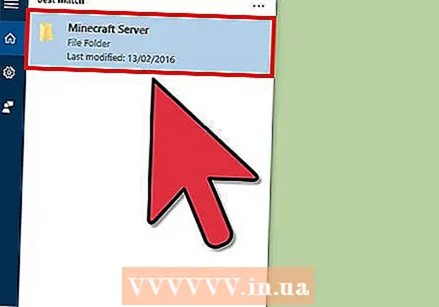 Pumunta sa folder na "Minecraft Server" sa iyong computer at buksan ito. Gumagana lamang ang pamamaraang ito kung nagho-host ka ng iyong sariling Minecraft server, o may access sa Minecraft server ng isang kaibigan.
Pumunta sa folder na "Minecraft Server" sa iyong computer at buksan ito. Gumagana lamang ang pamamaraang ito kung nagho-host ka ng iyong sariling Minecraft server, o may access sa Minecraft server ng isang kaibigan. 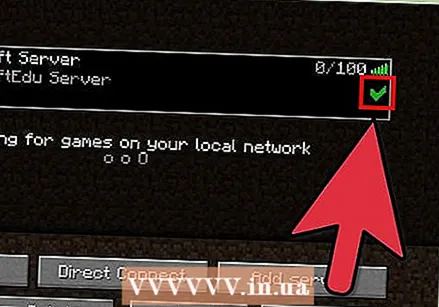 Alisin ang check mark sa tabi ng pangalan ng Minecraft server. Pansamantalang hindi nito papaganahin ang server ng Minecraft.
Alisin ang check mark sa tabi ng pangalan ng Minecraft server. Pansamantalang hindi nito papaganahin ang server ng Minecraft.  Buksan ang file na "server.properties". Ang mga pag-aari ay binuksan sa karaniwang programa ng pagpoproseso ng salita ng iyong computer, tulad ng Notepad o Text Editor.
Buksan ang file na "server.properties". Ang mga pag-aari ay binuksan sa karaniwang programa ng pagpoproseso ng salita ng iyong computer, tulad ng Notepad o Text Editor.  Hanapin ang "online-mode = true" sa listahan ng mga pag-aari.
Hanapin ang "online-mode = true" sa listahan ng mga pag-aari. Palitan ang halaga mula sa "totoo" patungo sa "maling". Ang halaga ay "online mode = false" na nangangahulugang hindi pinapagana ang online mode sa iyong server.
Palitan ang halaga mula sa "totoo" patungo sa "maling". Ang halaga ay "online mode = false" na nangangahulugang hindi pinapagana ang online mode sa iyong server. 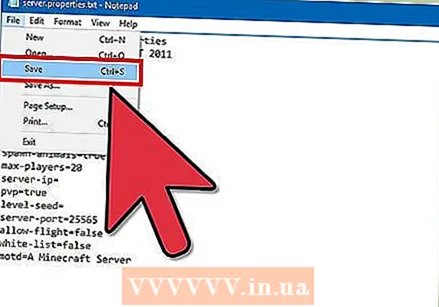 Piliin ang pagpipilian upang mai-save ang mga pagbabago at pagkatapos isara ang Notepad o Text Editor.
Piliin ang pagpipilian upang mai-save ang mga pagbabago at pagkatapos isara ang Notepad o Text Editor. Palitan ang marka ng tsek sa tabi ng pangalan ng Minecraft server, pagkatapos ay i-double click ang server upang i-restart ito.
Palitan ang marka ng tsek sa tabi ng pangalan ng Minecraft server, pagkatapos ay i-double click ang server upang i-restart ito. Buksan ang Minecraft Launcher at i-click ang "Pag-login" sa ibabang kanang sulok.
Buksan ang Minecraft Launcher at i-click ang "Pag-login" sa ibabang kanang sulok. Piliin ang "Play Offline" at piliin ang iyong Minecraft server. Magsisimula ang laro at maglalaro ka na offline.
Piliin ang "Play Offline" at piliin ang iyong Minecraft server. Magsisimula ang laro at maglalaro ka na offline.
Mga babala
- Ang pag-play ng Minecraft offline ay maaaring pigilan ka mula sa paggamit ng mga pasadyang balat at mai-install ang pinakabagong mga pag-update ng Mojang, kasama ang mga pag-update na nag-aayos ng mga bug at bug. Isaisip ang kadahilanang ito bago magpasya upang i-play ang Minecraft offline.
- Ang pagpapatakbo ng iyong Minecraft server sa offline mode ay maaaring dagdagan ang panganib ng mga isyu sa seguridad, dahil pinapayagan ng mode na offline ang sinumang gumagamit na sumali at maglaro sa iyong server kapag nakakonekta sa internet. Upang mapanatili ang mga bagay na ligtas hangga't maaari, umalis sa Internet bago ilagay ang server sa offline mode, at huwag ibalik ang online mode hanggang matapos ka sa iyong session sa Minecraft.



